微信如何设置不能添加好友
更新时间:2024-01-23 17:41:20作者:jiang
在现如今社交网络盛行的时代,微信成为了人们日常生活中不可或缺的一部分,随着微信用户数量的不断增加,我们也面临着一些安全隐患。为了保护个人隐私和减少不必要的骚扰,微信提供了一系列设置,使我们能够限制陌生人添加好友的权限。通过简单的设置,我们可以轻松地控制自己的好友列表,仅与我们信任和熟悉的人保持联系,确保我们的微信空间更加安全和私密。接下来我们将介绍微信如何设置不能添加好友以及如何不让陌生人添加好友,让我们一起来了解吧。
具体方法:
1.打开手机,在手机桌面上找到我们安装好的微信并点击打开,如图所示。
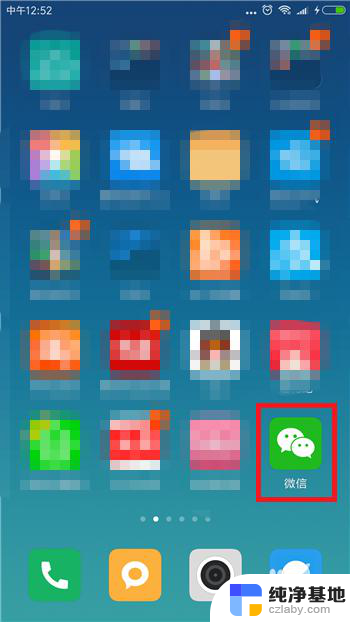
2.进入到微信消息首页中时找到底部右下角的【我】选项打开微信个人中心。
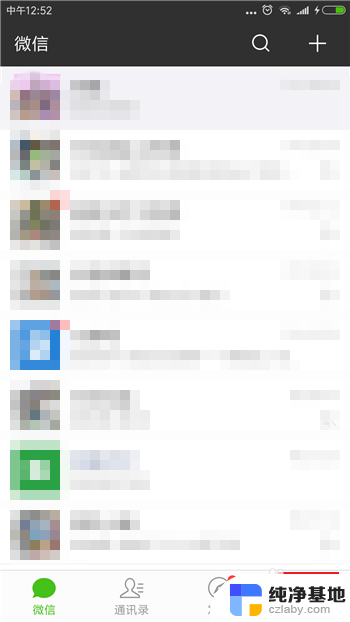
3.不允许别人加好友需要在设置中设置,所以在微信个人中心界面中找到并点击【设置】功能选项。
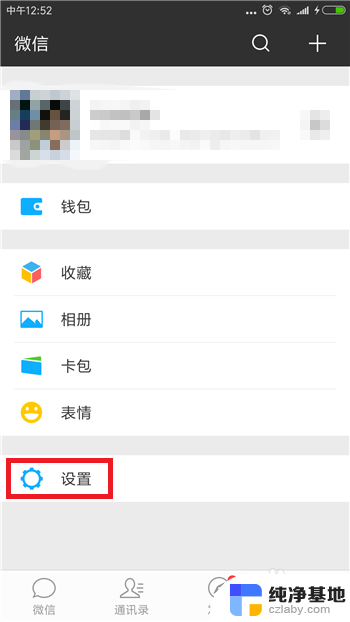
4.进入到设置功能界面后找到【隐私】选项并点击打开隐私界面。
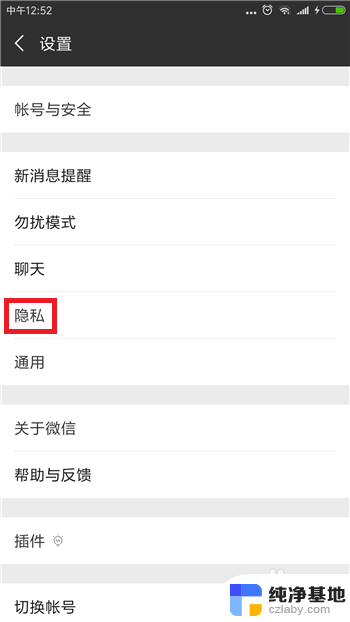
5.在隐私界面中找到【添加我的方式】选项,我们需要的设定就在这里面,点击打开它。

6.进入到添加我的方式界面后可以看到总共有5种方式可以添加我们为好友,点击后方的选项关闭它。
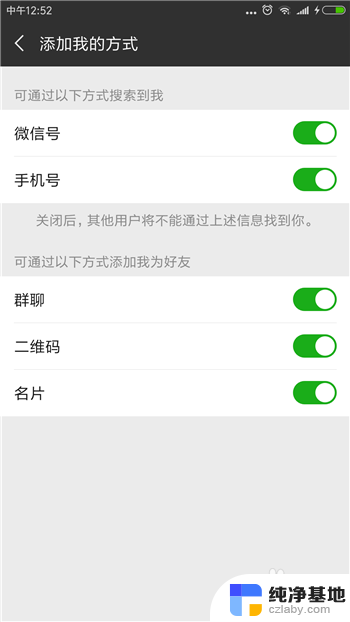
7.想要别人彻底不能添加我们微信的话需要把5个都关闭,如图所示。这样就不可能有人再加我们为好友了,当需要添加时再打开即可。
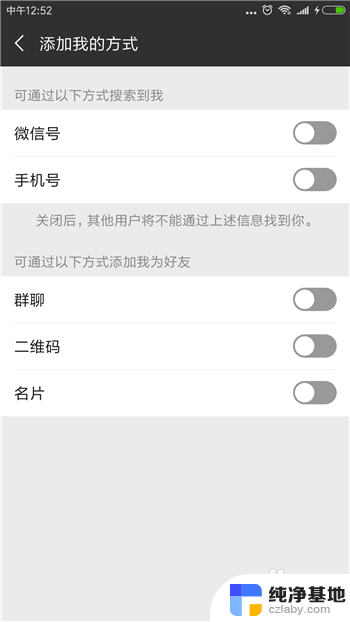
以上就是微信如何设置不能添加好友的全部内容,如果你遇到这种现象,可以尝试按照以上方法来解决,希望对大家有所帮助。
- 上一篇: 电脑显卡怎么连接显示器
- 下一篇: 微信文件被清理怎么找回来
微信如何设置不能添加好友相关教程
-
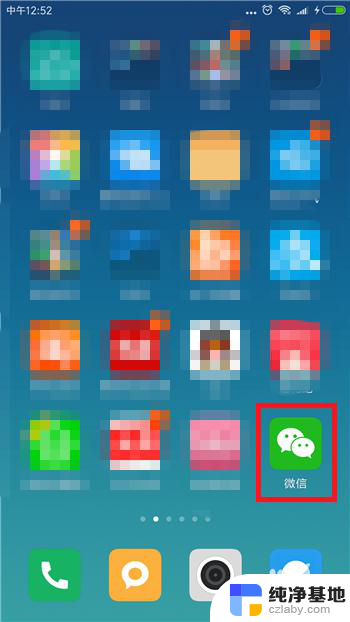 微信不让加好友怎么设置
微信不让加好友怎么设置2024-05-15
-
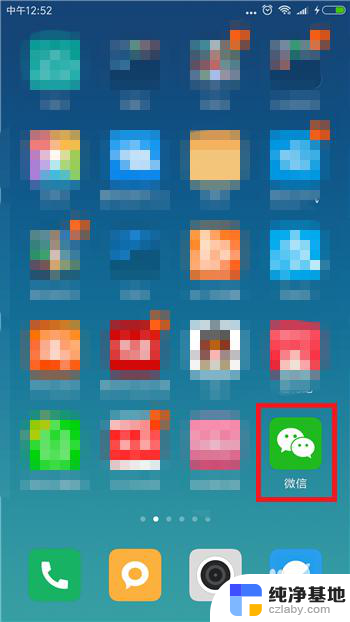 微信怎么不让加好友
微信怎么不让加好友2024-07-16
-
 wps如何把文件发送给微信好友
wps如何把文件发送给微信好友2024-03-23
-
 如何发不带图片的微信朋友圈
如何发不带图片的微信朋友圈2024-04-20
电脑教程推荐